
Quest2よりもPPIが37%向上した超高精細かつ色域が1.3倍に広がった高発色のディスプレイを搭載し、SoCに性能が50%向上するSnapdragon XR2+ Gen1を採用するPC不要なスタンドアローン型VR HMD「Meta Quest Pro(メタ クエスト プロ)」をレビューします。
製品公式ページ:https://www.meta.com/jp/quest/quest-pro/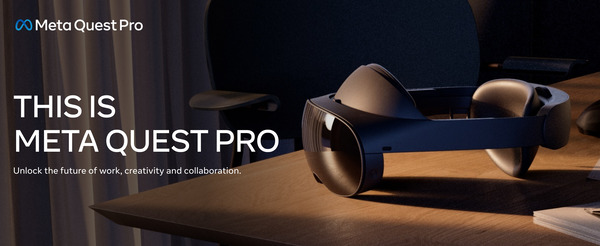
Meta Quest Pro レビュー目次
2.Meta Quest Proの梱包・付属品
3.Meta Quest ProのVR HMD本体
4.Meta Quest Proのレンズと焦点調整機能
5.Meta Quest Proのクッションとヘッドストラップ
6.Meta Quest Proのオーディオ機能
7.Meta Quest Proの専用コントローラー
8.Meta Quest Proとコントローラーの充電
10.Meta Quest Proの初期セットアップ
11.Meta Quest ProのVR内システムメニュー
Meta Quest Proについて
「Meta Quest Pro」の実機をチェックする前に、「Meta Quest Pro」の基本情報について簡単に紹介しておきます。
「Meta Quest Pro」はディスプレイとして解像度が片目1832×1920(両目3664×1920)の液晶パネルを搭載しています。視野角は水平106度/垂直96度、リフレッシュレートは90Hzです。
普及帯のスタンダードモデルQuest2はディスプレイに片目1832×1920ドットだったので、パネル解像度自体は同じですが、「MetaQuest Pro」は37%高いPPIという高精細化を果たしているとのこと。また量子ドット技術により色域は1.3倍に広がっています。
500以上のMini LEDバックライトを独立制御するローカルディミングにより75%高いコントラストも実現しています。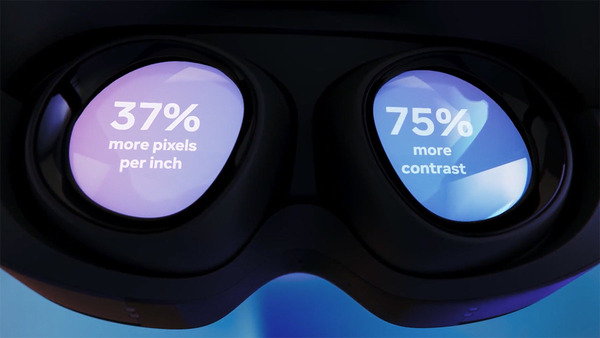
またVR HMDにおいてディスプレイと同じくらい重要な光学レンズとして、「Meta Quest Pro」はパンケーキ型レンズを採用しています。特許取得済みのパンケーキ型レンズと光学技術により、Quest2と比較して筐体は40%以上も薄くなっています。また従来のフレネルレンズのような同心円状の模様が目障りになることもなく、光学系的にも高画質を実現しています。
「Meta Quest Pro」はIPD調整にも対応し、両目レンズの左右間距離(IPD)については55mm~75mmの範囲内で無段階に調整できます。
「Meta Quest Pro」のSoC(CPU&GPU)には、Quest2に搭載されているXR2よりも50%も高性能なSnapdragon XR2+ Gen1が採用されています。内蔵システムメモリは12GB、データ用ストレージは256GBです。
PC等の映像出力機器がなくても単独でVRコンテンツをプレイできるスタンドアローン型VR HMDです。
リチウムイオン電池のバッテリーを内蔵し、バッテリー持続時間は公称1~2時間、付属充電ドックによる充電時間は約2時間です。
スタンドアローン型VR HMDの「Meta Quest Pro」は本体に搭載された10個のVR/MRセンサーにより(VR HMD本体が4個、左右コントローラーが3個ずつ)、回転方向と位置方向の両方に対応する6DoFのポジショントラッキングであり、かつ、外部センサーが不要となったインサイドアウト方式が採用されています。
外向きカメラはQuest2の4倍の解像度で、外部のパススルー表示もフルカラーに対応しています。
「Meta Quest Pro」は内蔵SoCによって動作するスタンドアローン型VR HMDですが、USB Type-Cポートによる有線接続や、Wi-Fi 6による無線接続でPCによってグラフィック処理を行うことも可能です。
「Meta Quest Pro」には左右一対のMeta Quest Touch Proコントローラーが付属します。
Quest2ではVR HMD側のカメラによってコントローラーの位置を認識してコントローラーのトラッキングを行っていましたが、Meta Quest Touch Proコントローラーにはコントローラー自体に3つのカメラとSnapdragon 662モバイルプロセッサが搭載されており、セルフトラッキングを行うので死角がありません。
またTruTouchハプティックフィードバックときめ細かなピンチ操作により、VRをもっと直感的に感じられるようになります。
ちなみにMeta Quest Touch ProコントローラーはMeta Quest 2でも使用でき、すでにMeta公式通販にて単品(左右コントローラー&充電ドックセット)の予約受付が開始されています。
「Meta Quest Pro」のセットアップにはiOSかAndroid用のアプリを使用するので、初期設定にはスマートフォンが必要になります。
Meta Quest 2でもすでにそうですが、2022年10月現在、「Meta Quest Pro」を使用する上でFaceBookアカウントは必要ありません。
「Meta Quest Pro」の基本スペックの簡易比較は次のようになっています。
| Meta Quest Proの基本スペック比較 | ||||
| Meta Quest Pro | Meta Quest 2 | PICO 4 | VIVE Focus 3 | |
| 解像度(片目) | 1832×1920 | 1832×1920 | 2160×2160 | 2448×2448 |
| PPI | -(非公表) Quest 2非で+37% |
-(非公表) | 1200 | -(非公表) |
| リフレッシュレート | 90Hz |
72Hz~120Hz | 90Hz | 90Hz |
| パネルタイプ | 量子ドット液晶 (フルRGB) Mini LED FLAD 500z |
液晶 (フルRGB) |
液晶 (フルRGB) |
液晶 (フルRGB) |
| レンズ | パンケーキ型 |
フレネル型 | パンケーキ型 | フレネル型 |
| IPD調整 | ハードウェア 無段階 55mm~75mm |
ハードウェア 3段階 58/63/68mm |
ハードウェア 無段階 62mm~72mm |
ハードウェア 無段階 57mm~72mm |
| 視野角 | 水平106度/ 垂直96度 |
-度 | 105度 | 120度 |
| SoC | Snapdragon XR2+ Gen1 | Snapdragon XR2 |
||
| トラッキング | 外部センサーが不要 | |||
| コントローラー | 専用コントローラー2個1セットが標準で付属 | |||
| Touch ProコンがSoC&カメラ内蔵で独自にトラッキング | HMD側カメラによるトラッキング(Touch Proコン にも対応) |
HMD側カメラによるトラッキング | ||
| 外部パススルー | カラー (モノクロに合成) |
モノクロ | カラー | |
| オーディオ | スピーカー | |||
| イヤホン | 専用品別売り (3.5mm×2) |
3.5mmジャック | 3.5mmジャック | – (Type-Cは対応) |
| バッテリー 持続時間 |
内蔵バッテリー 1~2時間 充電約2時間 (付属充電ドック) |
内蔵バッテリー 2~3時間 充電2時間 |
内蔵バッテリー 2.5~3時間 |
交換式バッテリー 26.6Wh 最大15時間 |
| 内蔵 ストレージ |
256GB |
128GB/256GB | 64GB/128GB | 128GB |
| 外部 ストレージ |
非対応 |
microSD 最大2TB |
||
| PC VR | USB Type-Cの有線接続と Wi-Fiの無線接続に対応(Wi-Fi 6推奨) |
|||
Meta Quest Proの梱包・付属品
早速、「Meta Quest Pro」を開封していきます。
「Meta Quest Pro」のパッケージはQuest 2と同じく横長な形状です。VR HMD本体のカラーリングはブラックですが、パッケージの外装スリーブはQuest 2と同じくホワイトです。
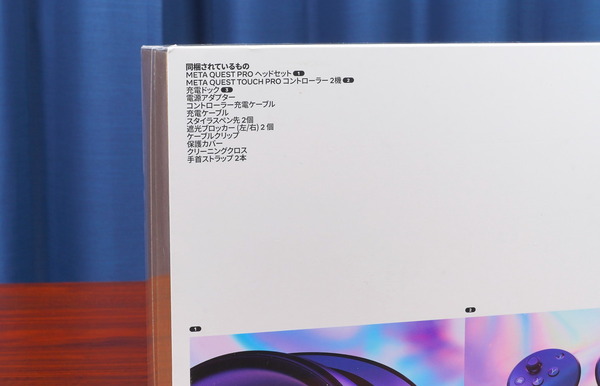
「Meta Quest Pro」のパッケージは製品がカラープリントされた外装スリーブの中に、ロゴだけが中央に描かれた茶色の化粧箱が入っていて、上蓋を開くとVR HMD本体を含めた内容品が現れます。

Quest2同様にパッケージを開いて現れる内容品は整然として非常にスマートです。
ただ付属品が結構多く、収納も少々複雑。見落としやすいところに色々入っています。



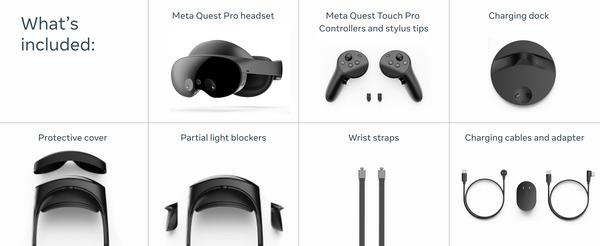
付属品を順番にチェックしていくと、安全確認&保証マニュアル、クリーニングクロス、遮光ブロッカー(左右)、HMD保護カバー、ケーブルガイドがあります。
地味に見落としやすいのが、Meta Quest Touch Proコントローラー用のスタイラスペン先です。付属品の小分けパッケージ内、ACアダプタとケーブル類の中間にあります。

最後に充電関連では、充電ドック、VR HMD充電用USB Type-Cケーブル、コントローラー充電ケーブル、USB Type-C電源ACアダプタです。
付属ACアダプタの出力はQuest2の付属品は単純な5V×2A=10Wでしたが、「Meta Quest Pro」の付属品は9V/15V/20Vの電圧に対応し、最大45Wの給電が可能でした。
Meta Quest ProのVR HMD本体
「Meta Quest Pro」のVR HMDの本体についてチェックしていきます。
Quest2は白一色のカラーリングですが、「Meta Quest Pro」は逆に黒一色になり、初代Questへの原点回帰感もあります。
外装はシンプルにマットな黒色プラスチック、正面パネル等一部は光沢のあるアクリルプレートです。レンズ付近はゴーグル風に閉じていおらず、またパンケーキレンズ採用により前方部が薄いので、一般的なVR HMDというより、Microsoft HoloLensのようなAR/MR HMD的な形状です。

「Meta Quest Pro」の外装は基本的にマットな黒色プラスチックなので傷や汚れが目立ちにくいのですが、正面だけはツヤッツヤなアクリルプレートとなっており、取り扱いに注意が必要です。
正面の透明プレート内の左右、VR HMD外周部の左右にはインサイドアウトトラッキング用のセンサーカメラが計4基実装されています。
公式ページでは”10個の高度なVR/MRセンサー”とアピールされていますが、Meta Quest Touch Proコントローラーに3個ずつ実装されたセンサーカメラを含む数字のようで、VR HMD本体のトラッキング用カメラの数はQuest 2と同じです。
さらに中央に実装された1基はパススルー表示をカラー合成するためのフルカラーカメラです。
「Meta Quest Pro」の正面は傷が付きやすいプレートになっており、また重要なセンサーカメラも実装されているので、保管中や持ち運び時の傷や破損を防止するため保護カバーが標準で付属しています。

ただし、保護カバーを使用するとVR HMD下側にある充電ドック用の接点が隠れてしまいます。USB Type-Cポートは出ているので保護カバーを付けたまま充電は可能ですが、付属品の保護カバーなので、装着したままで充電できる形状にしておいて欲しかったところ。
「Meta Quest Pro」の左側、ヘッドストラップのフレーム付け根付近には電源スイッチと、充電や有線によるQuest Link用のUSB Type-Cポートがあります。
「Meta Quest Pro」にはヘッドストラップのフレームに装着可能なケーブルガイドも付属しているので、純正Quest Linkケーブル(Quest 2と同じ)やサードパーティ製のUSB Type-Cケーブルを使用した有線接続でのPC VRも問題ありません。
「Meta Quest Pro」の右側、ヘッドストラップのフレーム付け根付近には音量調整+/-ボタンが実装されています。あと左右にそれぞれイヤホン用3.5mmジャックがあります。
純正アクセサリ Meta Quest Pro VR Earphonesは左右にそれぞれイヤホンジャックを挿す分離タイプです。こういうタイプのほうがケーブルの取り回しは良いですが、左右の3.5mmジャックはいずれもステレオ音声出力が可能でなので、一般的なイヤホンも使用できます。
「Meta Quest Pro」のVR HMD本体重量を測定してみたところ、約718gでした。Meta Quest 2は標準ストラップで504g、増設バッテリー内蔵Eliteストラップを付けて775g、HTC VIVE Focus 3は779gです。

Meta Quest Proのレンズと焦点調整機能
「Meta Quest Pro」のレンズと調整機能についてチェックしていきます。
「Meta Quest Pro」のフェイスクッションとレンズ部分を正面から見ると下の写真のようになっています。
一般的なVR HMDとは異なり、目の周りを覆うゴーグル状のフェイスクッションはなく、クッションは額当て部分のみ、レンズの左右から下半分は完全に開放されています。
「Meta Quest Pro」はパンケーキ型のレンズを採用しているところが大きな特徴です。
Quest 2やHTC VIVE Focus 3に採用されているフレネル型のレンズと比較して同心円状の年輪がないのが一目でわかると思います。
「Meta Quest Pro」はレンズ周りが解放されていてMicrosoft HoloLensのようなAR/MR HMD的な形状ですが、標準で左右に装着する遮光ブロッカーが付属しています。遮光ブロッカーはマグネットによる着脱です。

遮光ブロッカーはシリコン製で指サックのようなペコペコした空洞になっており、メガネのフレームに当たれば変形するのでメガネユーザーも問題ありません。
HMDの保持自体は標準のままですが、一般的なVR HMDのようにゴーグル状に目の周りを覆い、没入感を向上させる純正アクセサリ「Meta Quest Proフル遮光ブロッカー」も発表済みです。
「Meta Quest Pro」はハードウェアによるIPD調整に対応しています。
Quest 2は3段階で大雑把にしかIPD調整ができませんでしたが(レンズの焦点が合うスイートスポットが広いのでそれでも大きな問題にはならなかったものの)、「Meta Quest Pro」は55mm~75mmの範囲内で無段階に調整できます。
IPD調整にはダイヤル等はなく、そのままレンズ周りの黒いフレームを指で持って左右に動かします。物理的な調整範囲は60~70mmのようで、製品スペックの55mm~75mmはピントがしっかり合うIPDのようです。
「Meta Quest Pro」は目とレンズの前後距離の調整にも対応しています。
「Meta Quest Pro」はVR HMD外側の上部中央にダイヤルがあり、額当ての位置を前後に動かすことが可能です。ダイヤルはラバー処理されていて回せるものの、溝を付けるとかもう少し改良できた気がします。

Meta Quest Proのフェイスクッションとヘッドストラップ
「Meta Quest Pro」のフェイスクッションとヘッドストラップについてチェックしていきます。
「Meta Quest Pro」においてVR HMDを保持するため顔と接する部分は額当てと後頭部の2カ所となっており、それぞれクッションが装着されています。
クッションにはウレタンスポンジが入っており、シリコン製の外皮があります。撥水性があり汗や汚れを簡単に拭き取れます。

「Meta Quest Pro」のフェイスプレート(フェイスクッション)と後頭部クッションはプレスチックのツメでVR HMD本体に固定されており、簡単に着脱が可能です。
なおフェイスクッションはプレートに直接貼り付けられているので、クッションだけを取り外して交換することはできません。
純正の交換用クッションがすでに発売済みですが、マジックテープのような汎用的な構造ではないので、サードパーティ製のクッションはあまり出回りそうにありません。ファブリック素材とか額が平たい日本人向けのクッションとか欲しいのですが…。
「Meta Quest Pro」のヘッドストラップはダイヤル調整式で、ねじれや緩みを防止する2層構造のプラスチックフレームとなっています。
頭頂部を前後に縦断するストラップはなく、額と後頭部の2カ所で挟み込んで保持する形になっています。

ヘッドストラップの後頭部からVR HMD本体へケーブルが伸びているのを見てわかる通り、VR HMD本体とカウンターウェイトにして安定感と装着感を向上させるため、バッテリーはヘッドストラップの後方に内蔵されています。
Meta Quest Proのオーディオ機能
「Meta Quest Pro」のオーディオ機能についてチェックしていきます。
「Meta Quest Pro」には標準オーディオとしてVR HMD本体にステレオスピーカーが設置されています。スピーカーはヘッドストラップ左右フレームのそれぞれ中央辺りにあり、耳の傍から直接に音が入ってきます。

VR HMDの右側フレーム付け根部分にある+/-の横長なボタンによってワンタッチでハードウェア的に音量調節が可能です。
「Meta Quest Pro」にはヘッドストラップ内蔵ステレオスピーカーに加えて、VR HMD本体のヘッドストラップの付け根の下に3.5mmジャックも設置されています。

純正アクセサリ Meta Quest Pro VR Earphonesは左右にそれぞれイヤホンジャックを挿す分離タイプですが、左右の3.5mmジャックはいずれもステレオ音声出力が可能でなので、一般的なイヤホンも使用できます。
とはいえケーブルの取り回し的には純正アクセサリ Meta Quest Pro VR Earphonesのような左右分離タイプが綺麗です。
純正アクセサリはイヤホンだけで6000円はコスパが微妙なのですが、実は初代Meta Quest(2019年発売当時はOculus Quest)用イヤホンがそのまま使用できます。
国内Amazonでも初代Meta Quest用イヤホンとして「final VR1000 (E500 初代Oculus Quest用カスタム)」や「KIWI design Quest専用インイヤーヘッドホン」が販売されていて、1000~2000円で購入できるので、こちらがオススメです。
音質については好みもあると思うので参考までにですが、final VR1000は全体的にフラットな感じで楽曲のボーカルを聞きやすいチューニングでした。バランスが良い音色です。
KIWI designのほうはかなり重低音が強めで、バスドラムがズンズン響く感じ。爆音の多いアクション映画とかは迫力がありそうですが、長時間使うには少し聞き疲れしやすいかも。
あとMeta Quest 2用アクセサリとして販売されているイヤホンホルダーは「Meta Quest Pro」にも装着可能です。あるとイヤホンを耳に入れていないときもイヤホンがプラプラしないので便利です。

Meta Quest Proの専用コントローラー
「Meta Quest Pro」の専用コントローラーについてチェックしていきます。
「Meta Quest Pro」にはMeta Quest Touch Proコントローラーという専用コントローラーの左右一対が標準で付属しています。
Quest 2付属コントローラーを含め、現在スタンドアローン型VR HMDの専用コントローラーはVR HMD本体のセンサーカメラでコントローラーのトラッキング用リングを追尾することでトラッキングしています。
Meta Quest Touch Proコントローラーが従来製品と大きく異なるのはそのトラッキング手法です。見ての通り、Meta Quest Touch Proコントローラーにはトラッキング用リングがなく、代わりにコントローラ先端にVR HMD本体にもあったような3基のセンサーカメラが実装されています。
Meta Quest Touch Proコントローラーにはコントローラー自体に3つのカメラとSnapdragon 662モバイルプロセッサが搭載されており、セルフトラッキングを行うのでVR HMD側のカメラから見えない場所でも連続してトラッキングが可能であり、死角がありません。
またTruTouchハプティックフィードバックときめ細かなピンチ操作により、VRをもっと直感的に感じられるようになります。
Meta Quest 2の付属コントローラーと違ってトラッキング用リングがないので、Meta Quest Touch Proコントローラーの占有スペースは握りこぶしとほぼ一致します。コントローラー同士の接触を気にしなくて良いところも魅力です。
ちなみにMeta Quest Touch ProコントローラーはMeta Quest 2でも使用でき、すでにMeta公式通販にて単品(左右コントローラー&充電ドックセット)の予約受付が開始されています。
Meta Quest Touch Proコントローラーはカラーリングが黒色に変わり、トラッキング用リングが無くなっていますが、それ以外の形状やボタンレイアウトはQuest 2付属コントローラーとほぼ同じです。


Meta Quest Touch Proコントローラーにはそもそもの握り形状だけでなくボタンレイアウトにも左右の別があり、基本的なボタンとしてXbox Oneコントローラーに準拠したABXYボタンが左右にそれぞれ分けて配置されています。
ABXYと左右スティックには指が触れているか検知するセンサーが内蔵されています。さらに右手用コントローラーにはHomeボタン、左手用コントローラーにはメニューボタンが設置されています。
「Meta Quest Pro」に付属するMeta Quest Touch Proコントローラーには予め、投げ飛ばしを防止するストラップが装着してあります。
ストラップは固定金具先端と紐側が90度回転ズレた形状になっており、挿しこんで1/4回転させるだけで簡単に固定できる構造です。外す時もその逆なので非常に簡単。

あとストラップの代わりに装着する部品としてスタイラスペン先があります。Meta Quest Touch Proコントローラーをペンのようにして使用できます。
Quest 2付属コントローラーは電池交換式でしたが、Meta Quest Touch Proコントローラーはバッテリー内蔵式となっており、2つのトリガーボタンの中程にある接点で充電を行います。
独自規格なのでMeta Quest Touch Proコントローラーの充電には、「Meta Quest Pro」の付属ドックや充電ケーブル、別売りアクセサリのコンパクト充電ドックが必要です。
Meta Quest Touch Proコントローラーの重量は165gでした。Quest 2付属コントローラー(電池にeneloop proを内蔵した状態)は158g、HTC VIVE Focus 3付属コントローラーは146gです。

サードパーティ製のアクセサリとしてナックル式ストラップ付シリコンカバーが北米Amazon等で販売されていますが、Meta Quest Touch Proコントローラーは接点式充電なのでその辺りとの互換性に問題も。
Meta Quest Proとコントローラーの充電
「Meta Quest Pro」と専用コントローラーの充電についてチェックしていきます。
「Meta Quest Pro」のVR HMD本体については、USB Type-Cポートもしくは底面の充電用接点で充電を行います。

「Meta Quest Pro」の付属コントローラーであるMeta Quest Touch Proコントローラーはバッテリー内蔵式なのでやはり充電が必要となり、2つのトリガーボタンの中程にある接点で充電を行います。
VR HMD本体はUSB Type-Cポートがあるので汎用的な充電にも対応していますが、コントローラーは接点だけしかなく、その接点は独自規格なので充電には「Meta Quest Pro」の付属ドックや充電ケーブル、別売りアクセサリのコンパクト充電ドックが必要です。
「Meta Quest Pro」には標準で接点を使用した充電ドックが付属しています。充電ドックを使用するためのUSB Type-Cケーブル(2m)、USB Type-C電源ACアダプタ(45W)もあります。
充電ドックには「Meta Quest Pro」のVR HMD本体やMeta Quest Touch Proコントローラーの形状に合わせた凹凸があり、マグネットも内蔵されているので、接点の位置合わせに手間取ることもなく簡単に充電が可能です。

付属ACアダプタは9V/3A、15V/3A、20V/2.25Aで最大45Wの給電が可能ですが、実際に「Meta Quest Pro」のVR HMD本体やMeta Quest Touch Proコントローラーを充電する時の出力がどれくらいなのかUSB電力チェッカーで確認してみました。
まず付属USBケーブルで「Meta Quest Pro」のVR HMD本体とUSB電源ACアダプタを直接繋いだところ、9V電圧となり、23~24Wくらいで充電される感じでした。ちなみにVR HMDを使用している状態(ディスプレイが点灯している状態)では充電速度は15W程度が上限になりました。電源オフやディスプレイが暗転(非アクティブ、バックグラウンドでのダウンロードなどは可)なら23W以上で充電されます。
USBケーブル接続直後は5V電圧で充電が始まり(最大3A)、徐々に電圧が上がって9V前後に達したので、5V電圧でも一応充電はできそうです。
次に付属のコントローラー充電ケーブルでMeta Quest Touch ProコントローラーとUSB電源ACアダプタを直接繋いだところ、5V電圧となり、5~6Wくらいで充電される感じでした。
続いて「Meta Quest Pro」の付属充電ドックを使用した場合を確認していきます。ACアダプタとUSBケーブルはいずれも付属品です。
充電ドックにVR HMD本体だけを置くとACアダプタから充電ドックに対しては15V電圧で給電されました。供給される電力は27W前後です。充電ドック自体が数Wも消費することはないと思うので、26~27W程度でVR HMD本体は充電されるようです。USB Type-Cポートから充電するよりも充電ドックを使用したほうが少し充電は早いかもしれません。
一方でMeta Quest Touch Proコントローラーだけを置いても、やはりくとACアダプタから充電ドックに対しては15V電圧で給電されました。充電ドック側でVR HMD本体に対しては9V電圧に、コントローラーに対しては5V電圧になるように降圧しているかもしれません。
供給電力についてはコントローラー充電ケーブルを使用した時のほぼ2倍で10~11Wでした。コントローラーは片方だけでも充電可能で、その時は5W程度となります。
「Meta Quest Pro」のVR HMD本体とMeta Quest Touch Proコントローラーを全て充電ドックに置いた場合、15V電圧で電源出力は上の2つを合計して最大で38Wに達しました。
「Meta Quest Pro」の充電用に市販のACアダプタを使用する場合は、9V/3Aと15V/3Aに対応し最大45W出力が可能なものが推奨です。
Meta Quest Proの充電関連では持ち運びに便利な純正アクセサリとして「Meta Quest Proコンパクト充電ドック」が発売されています。
管理人はACアダプタが付属しない、「Meta Quest Proコンパクト充電ドック交換キット」の方を購入しました。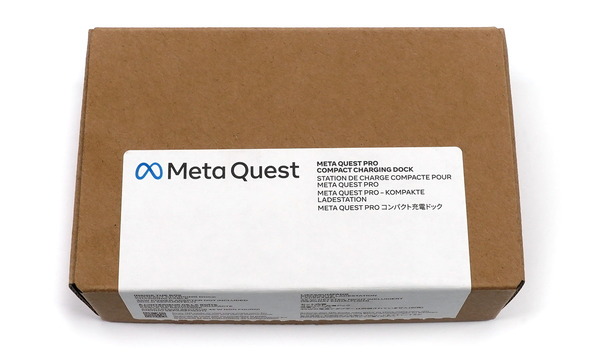
Meta Quest Pro本体を予約した当初は本体価格もあって、必要かどうか分からない小型の充電ドックに1万円か…、と二の足を踏んでいたのですが、本体が届くとタガが外れて購入してしまいました。
ちなみに交換キットの方を購入した理由は単純に納期です。10月29日現在(購入したのは27日でしたが)、充電ドック通常版は12月発送予定となっていますが、交換キットのほうはほぼ即日発送となっています。違いは付属品(ACアダプタの有無)と1000円程度の価格差なので、早く届く交換キットのほうでいいかと思い、こちらを選びました。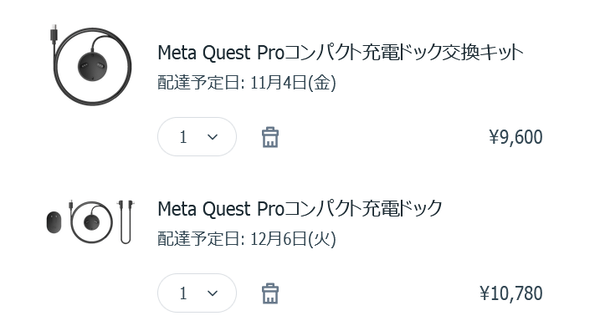
ちなみにMeta Quest Proコンパクト充電ドック交換キットの公式ページで内容品を確認すると、ACアダプタだけでなく両側L字のVR HMD充電用ケーブルも付属しないような表記となっており、サンプルイメージにも掲載されていませんが、VR HMD充電用ケーブルは交換キットにも付属していました。
ACアダプタは「Meta Quest Pro」のVR HMD本体に付属するものと共通なので、ACアダプタが複数必要でなければ、交換キットの方でも特に問題ないと思います。(15V/3A対応なら汎用のACアダプタも使用できそうですし)

”コンパクト”と名前が付くだけあって、Meta Quest Proコンパクト充電ドックは非常に小型です。付属の充電ドックのコントローラーを設置する窪み部分の直径+αくらいのサイズしかありません。
Meta Quest Touch Proコントローラーの充電については天面の接点を見ての通り左右コントローラーに対応しており、充電ドックから直に伸びるUSB Type-Cケーブル(ACアダプタを接続する)の反対側にUSB Type-Cポートがあるので、付属の短いUSB Type-Cケーブルで「Meta Quest Pro」のVR HMD本体を同時に充電できます。
Meta Quest Proコンパクト充電ドックを使用した時の充電速度については、ACアダプタとUSB Type-CケーブルでVR HMDを接続した時の速度(23~24W)と同じになりました。3W程度の差ですが、やはり充電ドックの接点を使用した充電のほうが早そうです。
コントローラーの充電速度は片方5W程度でどの方法で充電しても同じでした。

ちなみにType-C電源ACアダプタについて、エレコム ACDC-PD2245BKで付属品同様に充電できました。
15V/3AのUSB PD対応なら、Anker Nano II 45Wとかどれでもいいと思いますが、仕様寸法が一番小さかったので。付属品はコンセント端子を収納できず、地味に嵩張るのでスイング式をお探しならオススメです。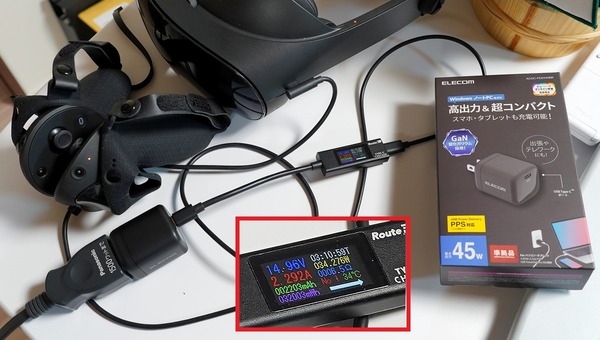
Meta Quest Proのトラッキング
「Meta Quest Pro」のトラッキングについて簡単に紹介していきます。
「Meta Quest Pro」は外部センサー不要なインサイドアウト式で、6DoF全方向のポジショントラッキングに対応したスタンドアローン型VR HMDです。
「Meta Quest Pro」の正面四隅の4か所にはインサイドアウトトラッキングのセンサーとなるカメラが設置されています。広角魚眼レンズによって4基のカメラだけで360度に近い空間をカバーできます。
さらにフロント中央のフルカラーカメラを合成することで、VRディスプレイ上にカメラで撮影している光景をカラー映像としてそのままリアルタイムに表示する機能もあります。
Meta Quest Touch Proコントローラーが従来製品と大きく異なるのはそのトラッキング手法です。見ての通り、Meta Quest Touch Proコントローラーにはトラッキング用リングがなく、代わりにコントローラ先端にVR HMD本体にもあったような3基のセンサーカメラが実装されています。
Meta Quest Touch Proコントローラーにはコントローラー自体に3つのカメラとSnapdragon 662モバイルプロセッサが搭載されており、セルフトラッキングを行うのでVR HMD側のカメラから見えない場所でも連続してトラッキングが可能であり、死角がありません。
初期VR HMDの主流は外部センサーによってVR HMDやコントローラーのポジショントラッキングを行うアウトサイドイン形式でしたが、スタンドアローン型VR HMDのMeta Quest(当時のOculus Quest)の登場によって安価なVR HMDの主流は『外部センサー不要のインサイドアウト形式』かつ『PC不要なスタンドアローン型』に決まりつつあります。
ただし、PC向けVRを牽引するSteam VRのValve陣営は「Light House」と呼ばれるアウトサイドイン形式のポジショントラッキングを引き続き採用しています。おそらくコストや導入ハードルが高い一方でトラッキング精度的にはアウトサイドイン形式の方が優れるのだと思います。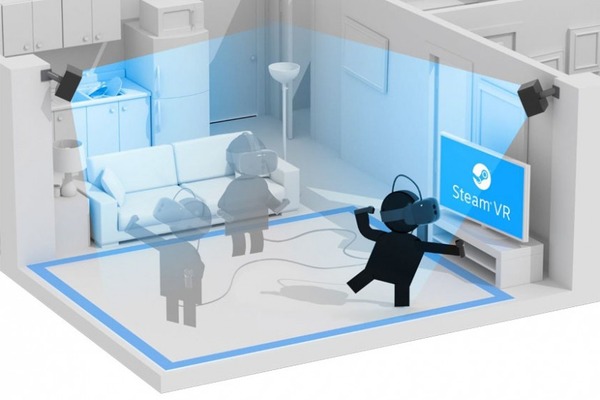
Light House対応VR HMDについては2019年にはValve IndexというハイエンドなVR HMDが発売され、またHTC VIVEからも5K/120Hzに対応したVIVE Proの後継モデル「HTC VIVE Pro 2」が2021年7月に発売されています。またマイナーメーカーではPimaxからPimax VISION 8KXのようなウルトラハイエンド製品もリリースされています。
Meta Quest Proの初期セットアップ
「Meta Quest Pro」の初期セットアップ手順について紹介していきます。
「Meta Quest Pro」のセットアップにはiOSもしくはAndroidのアプリを使用するので、初期設定にはスマートフォンが必要になります。(Quest/2ユーザーであればそのままでOK)
レアケースだと思いますが、Quest系VR HMDに初めて触るという人は、予めスマートフォンにアプリをダウンロードしてMetaアカウントも作成しておくのがオススメです。
管理人のスマートフォンはAndroidなので同環境を例にしてセットアップ手順を紹介します。
スマートフォンからセットアップするために最初にGoogle Playストアで「Meta」を検索してMetaアプリ(旧Oculusアプリが名称だけ変更)をインストールします。Metaアプリの容量は60MB程度なのでモバイル回線でも問題ありません。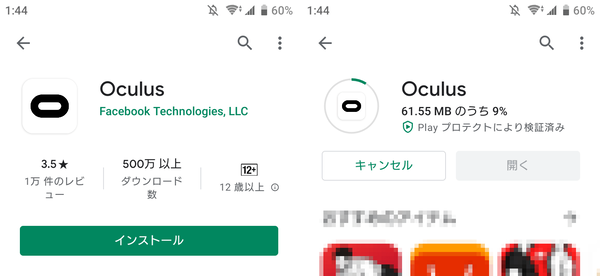
Metaアプリのインストールが完了して起動すると、Metaアカウントへのログイン、アカウント作成に関して表示されます。各自作成したMetaアカウントでログインしてください。
「Meta Quest Pro」の初期セットアップとして、まずはVR HMDの左側フレームにある電源ボタンを2秒ほど長押しして電源を入れます。USB Type-Cポートがある位置から5cm程後ろのフレーム下側です。
電源を入れてVR HMDを装着するとディスプレイが点灯し、暗転の中央にMetaロゴが表示されVRシステムが起動します。
VRシステムが起動すると、初期設定は座った状態で行う旨が表示されます。この時点でコントローラーも動くはずなので(Meta/メニューボタンを2秒長押しでコントローラーの電源ONに)、”次へ”にカーソルを合わせてトリガーを引いてください。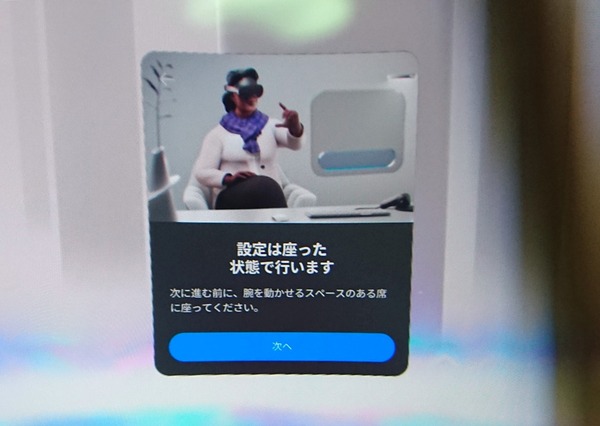
「Meta Quest Pro」の初期セットアップでは最初にWi-Fiに繋ぎます。後ほど使用するMetaアプリをインストールしたスマートフォンと同じネットワーク(SSID)を選択してください。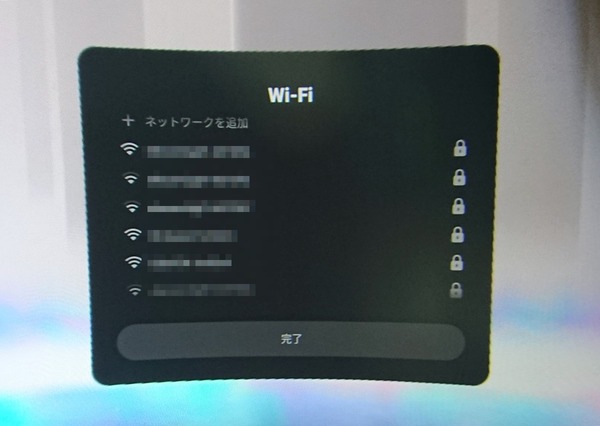
Wi-Fiに繋がるとヘッドストラップの固定、額クッションの前後位置調整、IPD調整についてガイダンスがあるので、各自に合わせて調整します。
安全ガイドが表示されるので、それに従って使用環境を片付けてください。
ここから自動的にVR HMDのソフトウェアアップデートが始まります。アップデートファイルのダウンロード中の暇つぶし用に「Meta Quest Pro」の特長や新機能を紹介するムービーが表示されます。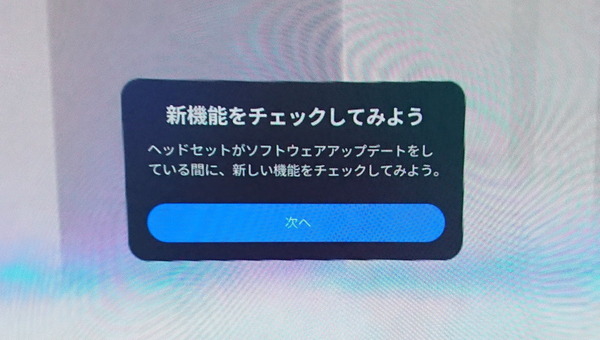
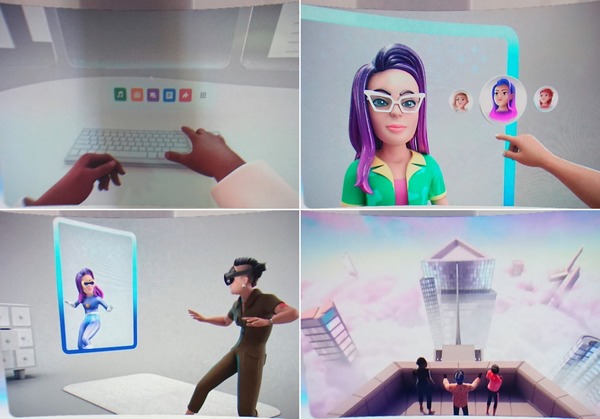
ムービーを見終わったら”次へ”を選択して、セットアップを先に進めます。このタイミングでスマートフォンにMetaアプリのインストールとMetaアカウントの作成を行うように指示があります。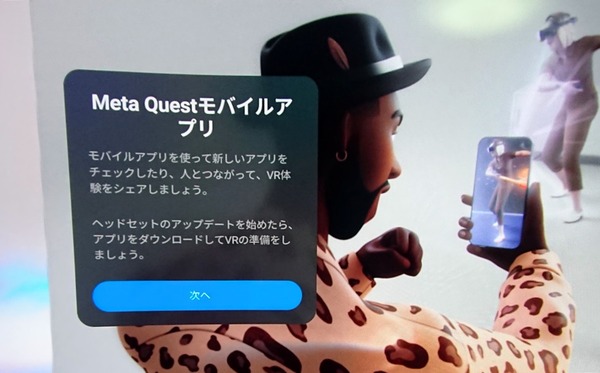
ソフトウェアアップデートが始まると、「Meta Quest Pro」を充電ドックに置くように指示があるので、それに従って充電しながらソフトウェアアップデートの完了を待ちます。
ソフトウェアアップデートの完了音が鳴ったらVR HMDを再度装着します。すると下の写真のように5桁のペアリングコードが表示されます。スマートフォンのMetaアプリ内でデバイスのペアリングを行う際に必要になるので、適当にメモに控えてください。
スマートフォンのMetaアプリを起動したら、右下にある”メニュー”のアイコンを選択し、続いて”デバイス”のページを開きます。
デバイスのページが開いたら右上にある”+”アイコンで追加でペアリングするデバイスを選択します。「Meta Quest Pro」などMeta製VR HMDが列挙されるのでペアリングしたいデバイスの種類を選びます。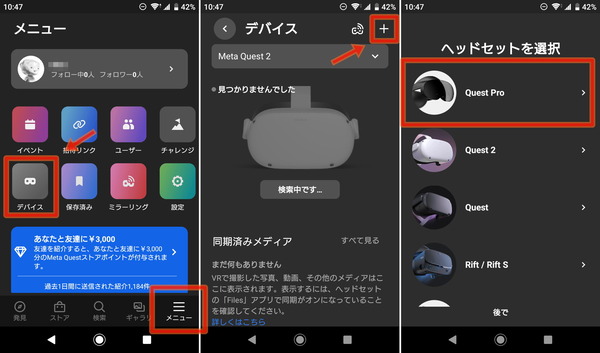
ペアリングするデバイスを選ぶと自動的にVR HMDを検索してくれます。あとはVR HMDのディスプレイで確認した5桁のペアリングコードとMetaアプリに入力するだけです。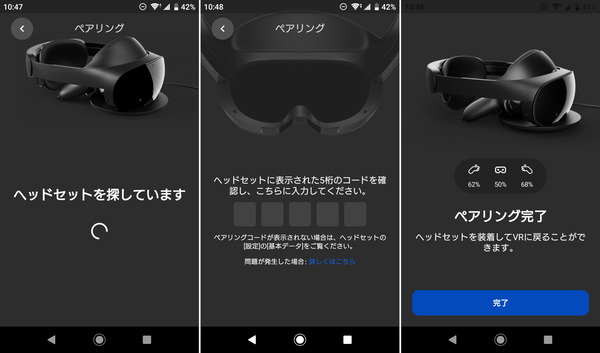
スマートフォンからMetaアカウントと「Meta Quest Pro」のペアリングが完了したら、再度、VR HMDを装着します。
「Meta Quest Pro」でプレイエリアの設定が始まりますが、設定方法はMeta Quest 2と全く同じなのでQuest 2の写真も使いながら紹介していきます。
まずは地面の高さを設定します。VR HMDのカメラだけでも良い精度で認識してくれますが、コントローラーを地面に付けることでしっかりと設定できます。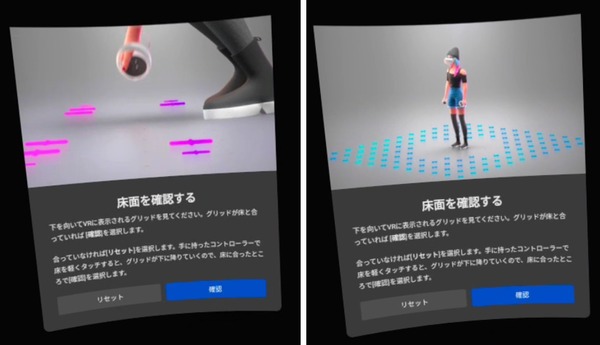
続いてプレイエリアの設定です。コントローラーのトリガーを引きながらプレイエリアの境界線(ガーディアン)を設定します。ガーディアンについては後ほど設定メニューから境界線などの詳細設定が可能です。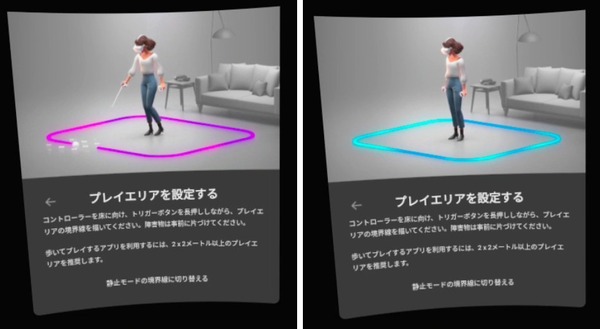
実際の周辺映像のオーバーレイする形で、障害物があると赤いラインが表示されます。安全のためプレイエリア内から障害物を取り除きます。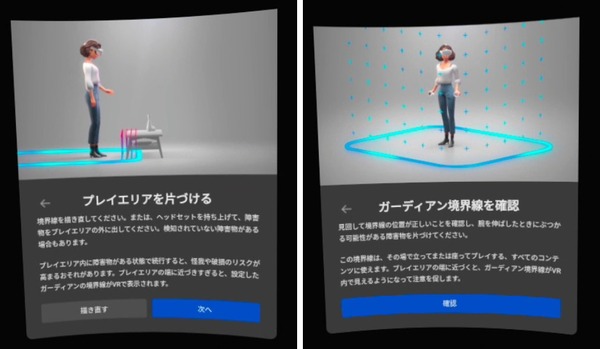
プレイエリアの設定が完了してらプレイエリア内で正面方向を決めます。VR HMDで正面を向いてコントローラーのHomeボタンを長押しするとその方向が正面になります。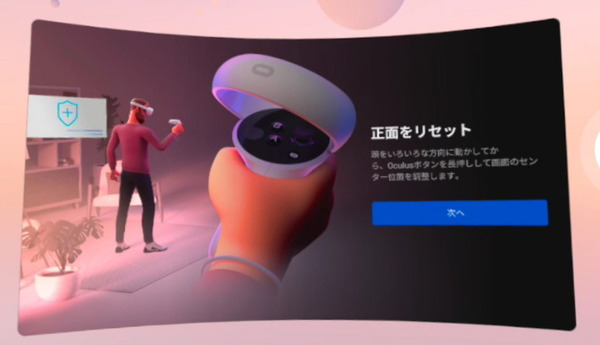
プレイエリアの設定が完了すると、ホームエクスペリエンスの選択が表示されます。
”完全没入”はQuest 2のような全て3Dグラフィックスで表示される一般的なVR環境です。一方、”複合現実”はモノクロ2眼カメラによる立体パススルー映像にカラーカメラの映像を合成してフルカラーパススルー映像とし、さらにVRコンテンツを合成するという、所謂、AR/MR環境になります。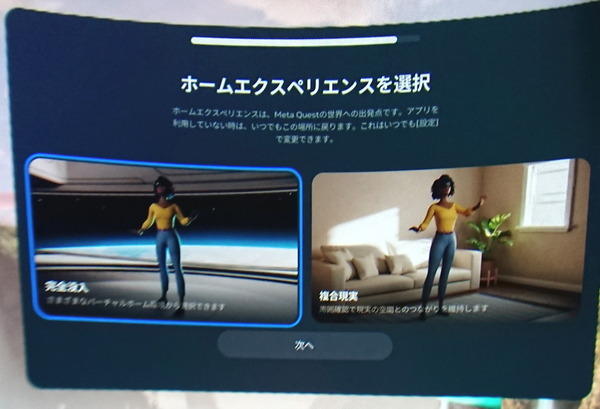
以上で「Meta Quest Pro」の初期設定は完了です。
Meta Quest ProのVR内システムメニュー
「Meta Quest Pro」のVR内システムメニューの使い方について簡単に紹介しておきます。
「Meta Quest Pro」のメニューやUIはQuest 2とほぼ同じなので、Quest 2ユーザーや経験者なら特に戸惑うことなく扱えると思います。
右手コントローラーのHomeボタンを押下するとユニバーサルメニューと呼ばれるシステムUIが表示されます。
ユニバーサルメニュー上には、時計/バッテリー/WiFiのアイコンがひとまとめになった「クイック設定」、アバターアイコンの「アカウント」、鈴アイコンの「通知」、おすすめアプリやプレイ履歴が表示される青色アイコンの「発見」、Quest 2対応アプリが購入できるオレンジ色アイコンの「ストア」、友人にメッセージを送信できる紫色アイコンの「メッセンジャー」、スクリーンショットやミラーリングの設定ができるピンク色アイコンの「シェア」、9個の四角が並んだ「ライブラリ」があります。
ユニバーサルメニューの下にあるラインにコントローラーのカーソルを合わせてトリガーを引いたままにすると、ユニバーサルメニューの表示位置を変更できます。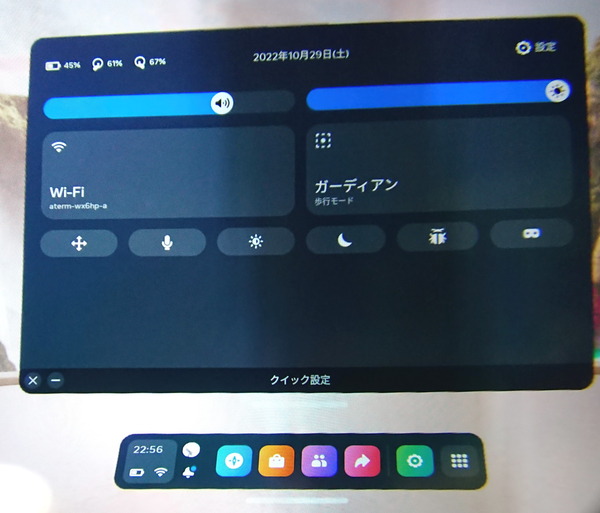
「Meta Quest Pro」ではVR HMD内のストアで対応アプリを閲覧、購入できます。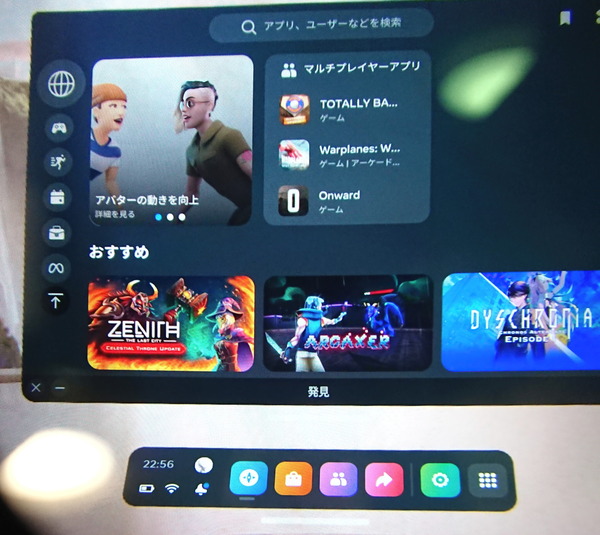
シェアボタンを選択するとシェアメニューが表示されます。シェアメニューには、ミラーリング、スクリーンショット、録画の3つのボタンがあり、下には撮影・録画したキャプチャ履歴も表示されます。
「Meta Quest Pro」はGoogle Chromecastを組み合わせれば、プレイ画面をテレビやPCディスプレイにミラーリングして、家族や友人と共有できます。
ユニバーサルメニューにあるクイック設定ボタンを選択すると、クイック設定メニューが表示されます。
クイック設定メニューでは、音量、ディスプレイ輝度、WiFi、ガーディアン(プレイエリア)などに素早くアクセスできるよう、VR HMDに関する基本的な設定項目が並んでいます。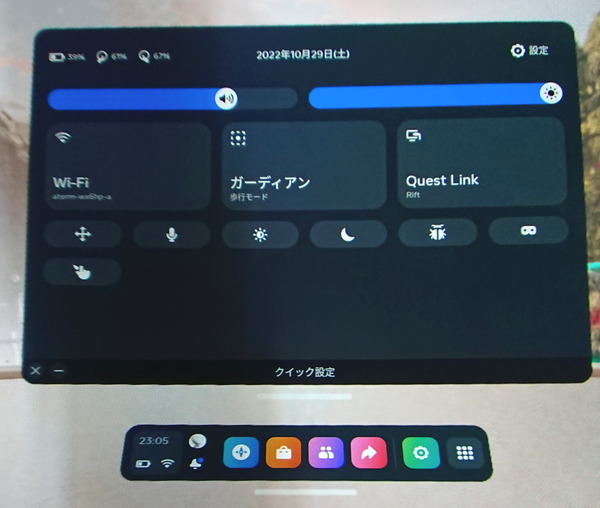
クイック設定メニューの右上にある設定ボタンを選択すると詳細設定メニューが表示されます。
「Meta Quest Pro」の特長の1つであるハンドジェスチャーコントロールは”バーチャルワークスペース”の項目から有効化できます。(標準では無効)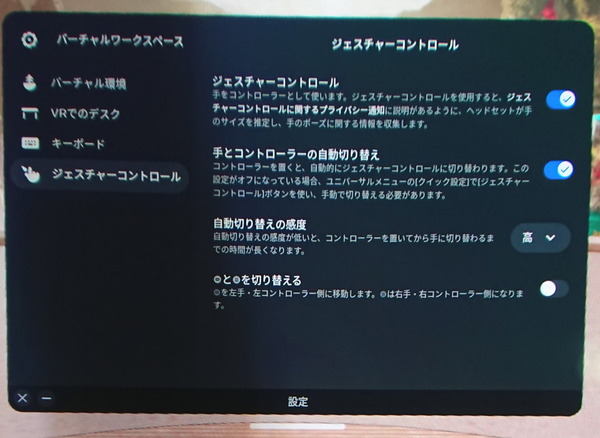
PC VRのストリーミング機能であるQuest Linkは標準では無効になっており、詳細設定メニューのシステムページから各自で有効にする必要があります。
有効にすると、クイック設定メニューにも設定が追加して表示されます。ちなみに純正アクセサリのオプティカルUSBケーブル「Linkケーブル」などUSBケーブルでPCと有線接続した場合、有線ストリーミングのQuest Linkも同じ場所に表示されます。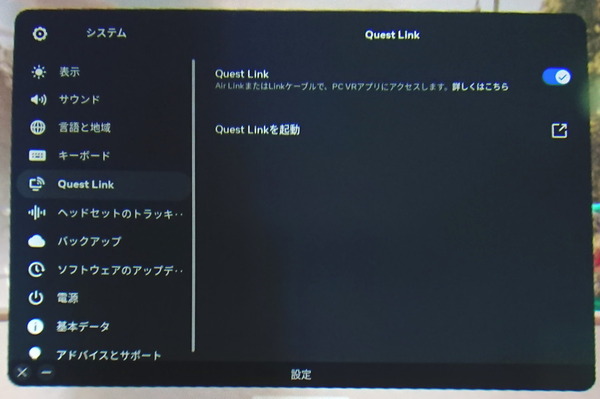
Meta Quest Proのレビューまとめ
最後に「Meta Quest Pro」を検証してみた結果のまとめを行います。簡単に箇条書きで以下、管理人のレビュー後の所感となります。
良いところ
- センサー不要なスタンドアローン型VR HMD
- PC不要なのでケーブルレスで遊べる
外部センサー不要なインサイドアウト式ポジショントラッキング - Quest 2より50%程度高速なSnapdragon XR2+ Gen1を採用
- パンケーキレンズと特許取得光学技術によるQuest2より37%も高精細に
- ネイティブリフレッシュレートが90Hz
- 量子ドットで高色域、500以上のMini LEDによるローカルディミングで高コントラスト
- SoC&センサーカメラ搭載で死角のないコントローラー
- 着脱が容易なダイヤル式ヘッドストラップ
- 3.5mmジャックの汎用イヤホン・ヘッドホンに対応
- 有線・無線接続でPCストリーミング接続Quest Link/Air Linkに対応
悪いところor注意点
- 初期セットアップでスマートフォンが必須
- Meta公式通販からしか買えない(Amazon、ヨドバシあたりでも販売して欲しい、特にアクセサリ類)
22万円と非常に高価
【2023年3月】 税込み15.9万円に値下がり (半年足らずで値下がりとか、マジか……。)- フル遮光ブロッカーは付属してもいいと思う
とりあえず情報が少ないので、基本的なハードウェア情報や初期セットアップについて記事にまとめた次第です。
もう少し詳しい使用感とか画質とかは後日更新予定です。
以下、めっちゃ簡単に感想。
フルカラー外部パススルーについては既に各所で言われている通り解像度が低く、寄って見るとかなり粗く感じます。また腕など近くにあるものが動くと、モノクロとカラー合成がズレるのか、前後フレームが逆転するようなガクガク震える残像感がありました。(黒フレーム挿入のMBRが効いているのでディスプレイ更新自体の残像感はありません)
外部パススルーについてはまだ大分、最適化の余地がありそうな気がします。
ハンドジェスチャーはかなり面白かったです。トラッキング精度も高く、指の動きをかなり忠実に再現してくれます。
Quest 2と比較すると、解像度はそのままなので中央部のようなQuest 2で一番高精細な部分ではドット感というかスクリーンドアは似た感じでした。垂直2560くらいになるだけでもかなり違うと思うのですが、Quest 2向けコンテンツとの互換性を重視したのかなと。
あとPC Watchのレビュー記事によるとMeta Quest Proはレンズ越しのモアレ(PCモニタやテレビをスマホカメラで写した時の干渉縞)を抑制するため、ディスプレイパネルを斜めに傾けているようです。
ディスプレイパネルの解像度がQuest 2と同じなのに37%高精細っていう公式の話はどういうことか謎だったのですが、√2≒1.4からきていた数字と考えると納得できます。(傾き45度とは限りませんがどざっくりと。あと下写真は実機ではなくイメージ)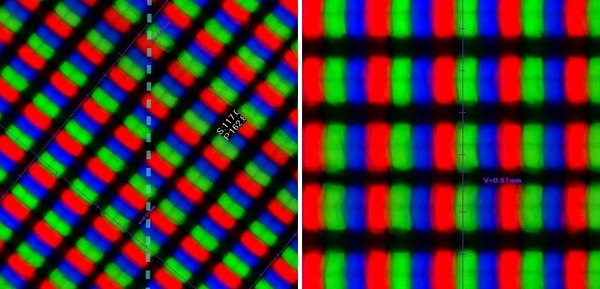
ただパンケーキレンズが光学的に非常に良く、外周部もピントが合い易くてボヤけず、Quest 2のフレネルレンズと比べてレンズを通して見ている感がないというか、すごく透明感がありました。暗転でもフレネルレンズの年輪がありませんし、中心から外れていても文字のゴッドレイも薄い・短いので瞳を動かすような視覚も楽です。
逆にQuest 2とディスプレイ解像度そのものは同じなので、「Meta Quest Pro」でパンケーキレンズの真価を再確認できたのはよかったです。
(先日レビューしたarparaもパンケーキレンズだったのですが、視野角が狭い、非MBRなので残像感がある、最大解像度が不安定などの問題もあってシッカリと評価できていなかったなと)
Meta Quest Touch Proコントローラーは独自トラッキングで死角がないところが非常に良かったです。Quest 2ユーザーもコントローラーだけなら3.7万円なので買い足す価値があると思います。
Quest2ユーザーから見て22万円の価値はあるか、っていうと価格差がやっぱり厳しい。分かっていたことではあるものの、やはりVRアトラクションのビジネスとかAR/MRコンテンツ開発者向けな感じです。
レンズの差が特に大きく、量子ドットで発色が良くなり、ローカルディミングにも対応しているので確実に高画質化はしていますが、15万円以上の価格差を考えると、来年登場と噂されているQuest 3を待つ方が無難かと。
以上、「Meta Quest Pro」のレビューでした。
記事が参考になったと思ったら、ツイートの共有(リツイートやいいね)をお願いします。
Quest2よりも37%高精細かつ1.3倍も高発色なディスプレイ&レンズを搭載し、SoCに50%高性能なSnapdragon XR2+ Gen1を採用するVR HMD「Meta Quest Pro」をレビューhttps://t.co/uEu29n6kFc pic.twitter.com/kAqs6ZPthY
— 自作とゲームと趣味の日々 (@jisakuhibi) October 30, 2022
関連記事
・PlayStation VR2のレビューや関連記事の一覧へ
・「Meta Quest Pro」をレビュー。22万円の価値はあるか?
・「VALVE INDEX VR KIT」をレビュー。ハイエンドVR HMDの決定版!
・「HTC VIVE Pro 2」をレビュー。中央画質は超綺麗だが
・「arpara 5K Tethered VR Headset」をレビュー。綺麗だけど動作不安定


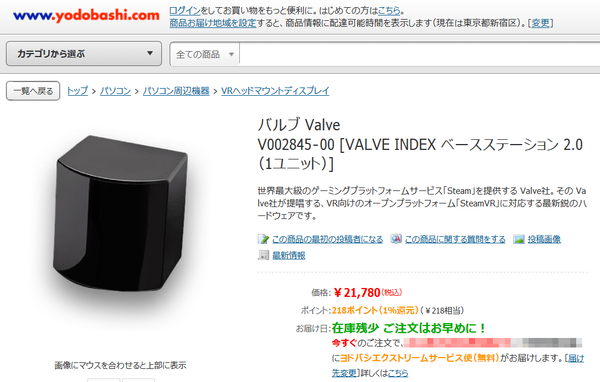

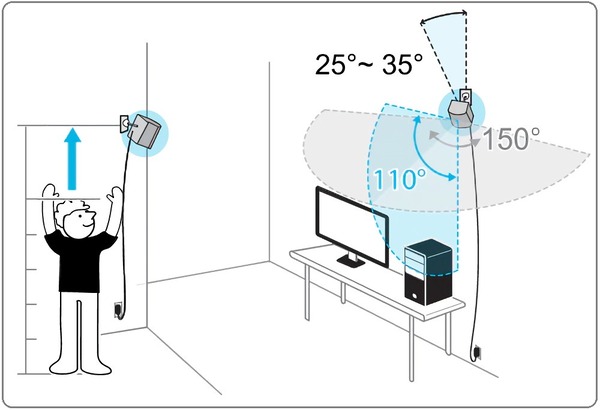
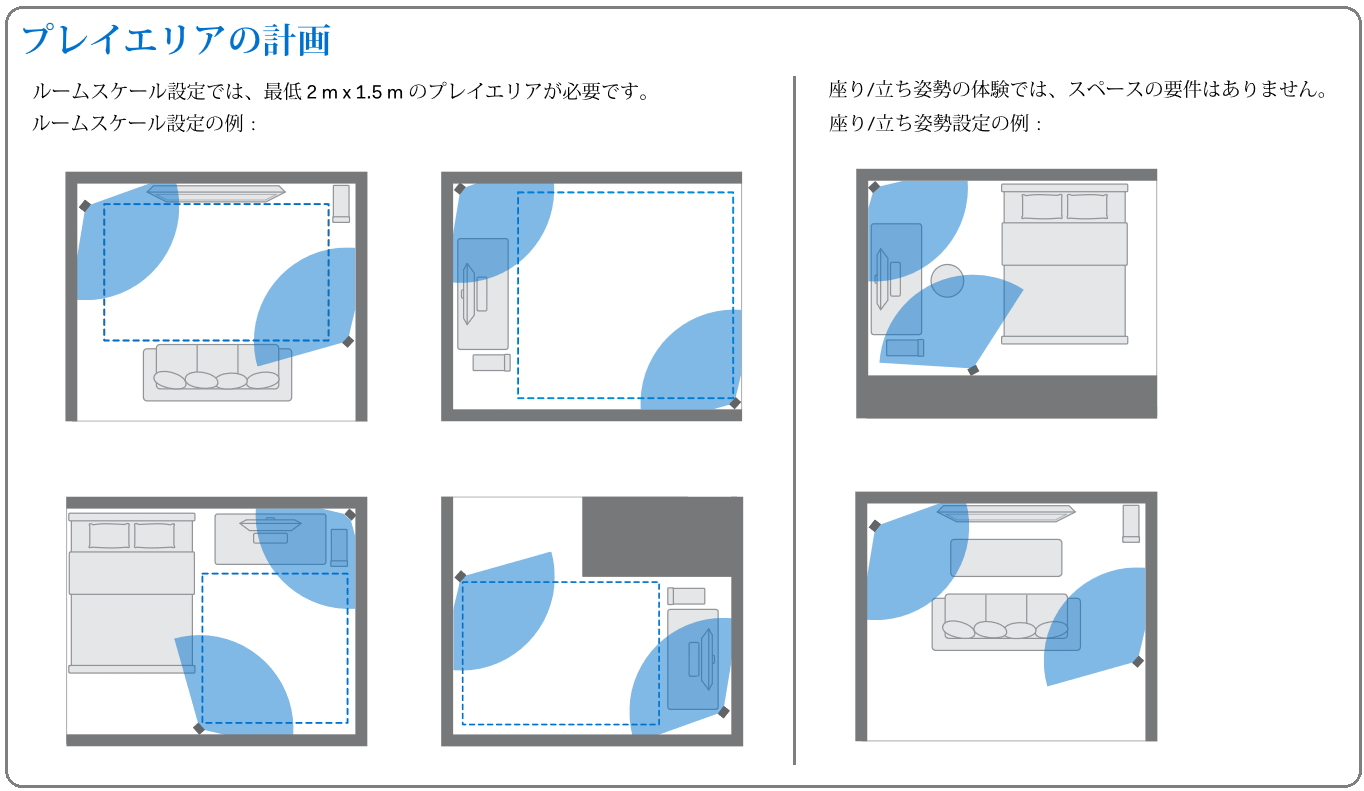
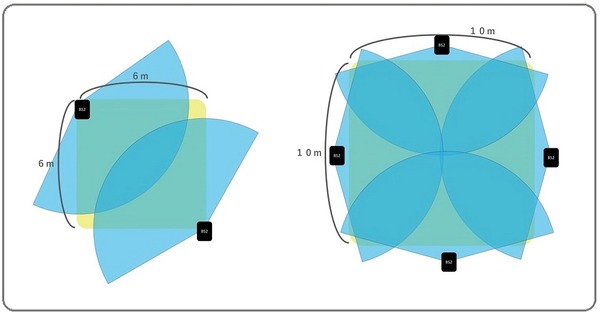


















コメント